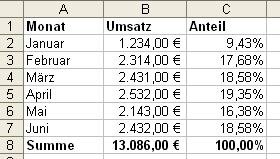
Daten prozentual auswerten und alle Anteile am Gesamtergebnis erkennen
Das ist eine häufige Aufgabe: eine Datenreihe prozentual auszuwerten. Schauen Sie sich beispielsweise die folgende Tabelle an.

Wenn diese Daten prozentual ausgewertet werden, erfahren Sie für jeden Monat aus der Liste, zu welchem Anteil er zum Gesamtergebnis beigetragen hat. Es gibt mehrere Methoden, dieses Zeil zu erreichen. Bei umfangreichen Daten bietet sich der Einsatz einer Pivot-Tabelle an. Bei kleinen Tabellen wie in der Abbildung gehen Sie so vor:
- Klicken Sie die erste Zelle an, in der ein Prozentwert zu der benachbarten Zelle ermittelt werden soll (im Beispiel Zelle C2)
- Geben Sie die folgende Formel ein:
=B2/$B$8
- Rufen Sie die Funktion ZELLEN FORMATIEREN auf. Das erreichen Sie in allen Excel-Versionen über die Tastenkombination STRG 1.
- Legen Sie in der Liste KATEGORIE den Eintrag PROZENT fest.
- Schalten Sie die Anzahl der Dezimalstellen auf 2.
- Schließen Sie das Dialogfenster über die OK-Schaltfläche.
In der ersten Zelle steht nun bereits der prozentuale Anteil in einem passenden Datenformat, wie die folgende Abbildung zeigt:

Ziehen Sie die Formel aus Zelle C2 nun nach unten oder kopieren Sie die Formel in die Zellen darunter. Fertig ist Ihre prozentuale Auswertung, wie die folgende Abbildung zeigt:

Beachten Sie bitte, dass sich der zweite Zellbezug in der verwendeten Formel immer auf die Gesamtsumme beziehen muss (hier: B8). Passen Sie diesen Bezug an die Summe an, die Sie in Ihren Listen verwenden. Setzen Sie dabei einen absoluten Bezug ein (mit Dollarzeichen vor dem Spaltenbuchstaben und der Zeilennummer), damit Sie die Formel kopieren können, ohne dass Excel den Bezug verändert.










